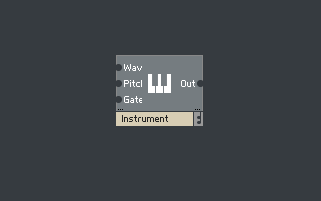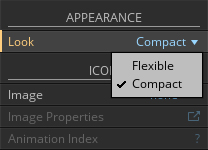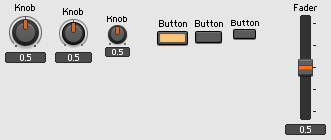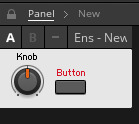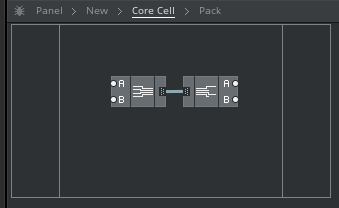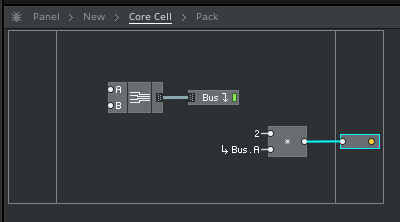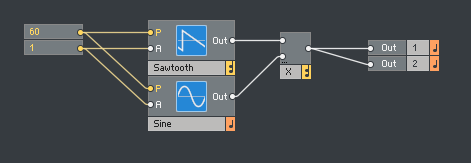Native Instruments Reaktor 6 快速评测
在Reaktor6发布之前,我一直还在期待着Native Instruments公司什么时候能把它给升级了,可这一盼确实盼的时间有够长的,从5.1到5.5再到后面一系列的小升级,每次总以为Reaktor6快到了,但每次都被吊了胃口,而这次Native Instruments公司却来个大突袭,把我这期待已久的盼望落实了——Reaktor6终于来了!!!(图A)
这次升级一个最直接的改变就是界面风格,可能是现在都比较流行扁平化设计,于是乎NI也觉得应该跟风下,不过改完后个人觉得真心比之前的好多了,当然5.5之前的在现在看来确实太矬了;说到扁平化,有些DAW也开始走这路线,像Reason8、FL Studio12,不过它们都不是完全彻底地扁平化,毕竟要重新设计的东西太多了,你能想象Reason的Subtractor扁平化是个什么样的吗?说到这里,Ableton Live笑了,老子都扁平化了多少年了!!!
那么到底变了什么?
请看下面这张图(图B)
很明显6不再像5.9.2那样紧凑的排列方式了,而是以列表方式排列,这样的视觉布置对于长期适应5.9.2的用户来讲又是一个新的开始和新的习惯过程,我不排除会有抱怨的声音,但我相信这应该也是经过认真考量才这样设计的,很多人认为软件开发应该从消费者方面进行思考,这点确实没错,但消费者有个很大的问题是,他们很容易以自身的需求出发,而软件开发者考虑的是整体,倘若消费者需要很多功能,软件开发者就加入消费者需求的功能,那么结果就是这个软件的维护性就会变得越来越差,软件的主导方向也会发生质的变化,所以个人认为抱怨是可以理解的,当然选择软件的主导权在于每个消费者手里,你可以选择最适合你的软件,倘若你热衷此软件,那么你就只能热爱般地适应它。
其实Reaktor6这次升级主打的方向是Blocks,听到“Blocks”这词让我想到了Reason的Block功能,当然这两者一点挂钩都没有,那么究竟什么是Blocks?
请看下面这张图。(图C)
首先看到Blocks,真心会让我有种欣喜的表情,欣喜过后,我便想这又是个什么全新的功能,不会是Reaktor6一种全新的模块吧?带着这样的疑问,我认真琢磨了Blocks,结果让我大失所望,原来Blocks就是Instrument。
一开始我不明白为什么Reaktor6要搞这个Blocks,因为它本质就是Instrument,不一定要在6才来提倡这样的做法,应该在6之前就可以提倡这样的做法了;后来我想了想,它这个Blocks确实是很迎合它现在的设计,首先我很高兴看到了Reaktor一直以来很困扰用户操作的连线已经经过重新设计了,也就是说它现在不是那种粗劣的带有锯齿的线条,而是那种平滑且能小幅度弯曲的线条,这点设计确实很得心,我相信很多老用户对这一改动应该会泪盈满眶;当然有了这点还不足以构成Blocks的动机,也就是说模块传达的信息要够直观,不够直观的模块会让用户摸不着北,那么究竟这次Reaktor在模块显示上下了什么样的功夫呢?
以前我们在创建Instrument或者Macro,为了更好地去知道自己创建的模块的一些属性,我们需要重新命名好每个输入端和输出端的名称,而命名的名称就是直接表达该模块的某个属性,比如拿Instrument来说,我们想创建个简单的合成器,我们给它自定义了一些属性,像可选波形的Waveform属性,还有Pitch和Gate属性,模块结果显示如下(图D):
对于上面创建的Instrument,属性不是直观,可以看到一旦属性的名称过长的话,它仅能显示的只是一小部分,如果这个Instrument仅仅只是对于个人来使用的话,由于熟悉自己的搭建,自然明白那些属性的意思,倘若这个Instrument是要分享给别人用的话,那么可能别的使用者不知道你这些属性是什么意思,或者需要打开提示功能,显然这对于Blocks要表达的意思不相符合,于是乎Reaktor6这次干脆就来点不同的,提供了模块两种显示的方式,一种是Compact,一种是Flexible。(图E)
Compact是紧凑型的显示,而Flexible是灵活型的显示,默认情况下是Compact,为了更好地显示属性,必须选择Flexible显示模式。(图F)
有了改良后的连线和模块显示,Blocks就一点也不奇怪了,只是在分享你的Blocks之前,你最好做张图,就像预制的那些Blocks一样,一眼就能区分Blocks的类型,好比我这里比较简单地制作。(图G)
好的,上面只是从最直观的改变讨论,接下来我们来看看一些小细节或者新的功能改变;我们知道Reaktor有两个编辑层,一个叫Primary Level,一个叫Core Level,Primary Level是大家比较熟悉的层面,而Core则是更底层运算处理,那么先从Primary Level开始。
Primary Level
其实在上面我们看到了Blocks属于Primary Level上的编辑,也很直观地看到了模块显示上的不同跟连线上的改良,当然除了这两个以外,Reaktor6这次还改良一个小地方,那就是双击直接编辑,比如添加一个常数模块,那么你不用每次要点击模块,然后再到它属性栏里设置数值,而是可以直接双击常数模块进行数值修改。(图H)
这个小细节的改变个人觉得比较实在,就是比较纳闷的是在之前的版本里为什么迟迟不加入呢?不过现在可好了,因为这个快速编辑修改对模块的测试非常重要,当然这个双击的功能不单单只是运用在数值上的改变,同样它也适用于名称的改变,比如你想改变某个输入端的名称或者输出端的名称或者Macro或者Instrument的名称,你可以双击名称然后进行编辑,显然有了这个功能,对搭建的效率会提升不少。
接下来是Reaktor6这次引入了一种新的类型,叫Table Reference(注意小四方格的端口)。(图I)
其实经过这几天的稍微研究下,我发现这种类型是跟Core Level挂钩在一块的,也就是说我们添加的采样可以直接被用到Core里面去,比如下面这个我是利用Sample Map加载采样,然后通过Core Cell去读取,在上方的Core Cell搭建内,我们可以看到Core提供了处理Table Reference类型的端口,它叫TableRef。(图J)
当然上面只是一个简单的测试,实际上我们可以通过Reaktor6自己提供的几个关于Table Reference的Macro来进一步了解这种类型,比如你可以载入TF 1Sample Drop来理解拖拉采样,这个Macro告诉了我们Mouse Area已经是个全新的模块了。(图K)
除了上面两点,Primary Level还有一些小变化,比如Macro模块的图标变了,这点的意义不是很大,反而会让用户要重新认识,当然这需要一个适应的过程,基本上除此之外,模块方面就再没有太大的变化了,倒是对于Panel有个非常好的改变,第一是图形模块的变化,由于整体风格的改变,图形模块避免不了跟着变的命运,当然改变了是很好的,个人感觉更精致了。(图L)
第二是加入了Snap to Grid功能(图M)。
要知道这个功能对于我来说真的是非常渴望,就像渴望连线精致一样;以前在编辑Panel里的图形,由于移动每个图形,它都是会按照4个像素的大小在移动,这样会出现的问题是界面上的图形难免会有对不上,而且有时候用户可能需要自己制作图形,为了整体效果,尺寸距离的把握显然非常重要,一有差错立马就能看出来;比如我常常会在PS先设计一个合成器的界面,并根据相应的设计再去设计旋钮或者按钮的部分,在这之前,我可能需要在PS通过参考线来认真作图,以确保在某个位置放置旋钮或者按钮,而这个旋钮或者按钮的像素大小必须是4的倍数,如果不是的话,很有可能在Panel界面调节的时候出现差错,这样一来我可能又要重新再设置图形的大小,但现在不同了,Snap to Grid真的解决了我这个难题,比如举个简单的例子,添加一个旋钮Knob和一个Button按钮,结果显示如图N所示。
其实对于上面,很多人可能认为旋钮的底部跟按钮的底部是在同一个水平上,但实际不是这样,我们可以把Panel解锁看下,你就会发现它们底部并未持平,这个时候你可能想要移动下让它们底部对齐好,可无论你怎么移动你总是对不上,原因是我们一直激活着Snap to Grid,也就是说按钮的移动会对齐网格,默认移动的像素大小是4,由于没对齐上,所以无论你怎么移动都是无法对齐的,因此必须要把Snap to Grid关掉,然后再来移动按钮,这样你就可以对齐上了。(图O)
Core Level
Core Level在这次升级也改变了不少东西,像Core Cell不再分为Event Core Cell和Audio Core Cell,而是统一成一个叫Core Cell,当然Core Cell的图标也发生了改变,只可惜Core Cell没能像Macro或者Instrument那样支持两种模块显示方式,也就是说在给Core Cell自定义一些属相端口的话,名称命名无法全部显示出来,这个是我觉得比较可惜的一个,当然我们可以在Macro里包含Core Cell,这样我们就可以利用Macro来实现。
对于Core Cell最大的改变是Scoped Bus和Bundle的引入(至于其他的真心都没啥变化),首先我们来先来说说Scoped Bus。
其实一开始Scoped Bus很容易跟QuickBus混淆在一块,但相比QuickBus,Scoped Bus就功能强大很多了,QuickBus只能在同一层里应用,而Scoped Bus可以在不同层里应用,也就是说如果你在Core Cell创建两个Macro,每个Macro只能用自己设定的QuickBus,但Scope Bus就有所不同了,它可以跨层应用,这作用跟Primary Level的Send和Receive模块是一个意思的,可它又比Send和Receive模块灵活许多,在应用Send和Receive模块,对于Receive模块你还需要自己手动选择哪个Send模块,而Scoped Bus只需要通过命名相同便可实现,比如现在我增加一个发送端的模块,结果如图P所示:
为了更好地接收发送端的数据,我们需要一个接收端,正确操作如图Q所示:
这是在相同层处理,如果在不同处理,也就是我可以把pi放到一个Macro,并命名为Math Const,但这里需要注意的是,必须要把Macro的Solid属性关掉,结果如图R所示:
这是Scoped Bus一些简单的实现,个人认为这个功能确实很实用,要知道对于像Max或者PureData这样的软件,人家早已经就具备这样的优势了,如果Reaktor6再不支持这样的功能,估计会把人折腾;当然我还是觉得Reaktor6应该要有个搜索模块的功能,因为一旦搭建越来越复杂,工程的可读性就会越来越难,具备搜索功能可能会有利于后续的改进。
在Primary Level的部分我们讲到了一种新的类型引入,同样Core Level也有新的类型引入,它就是Bundle。
Bundle是捆绑的意思,在Core Cell里就是把你想要的所有端口捆绑在一起,它就像电缆一样。(图S)
其实对于Bundle你不能做运算,也就是说,像上图A输入只能到A输出,名称要一一对应,如果不一一对应,就会产生错误,而且对于Bundle的内部,每个端口不能做任何运算,也就是A输入多少,在A输出就是多少,你不能在Bundle里对A做四则运算,它纯碎是一种端口的定义,那么它有什么作用吗?如果单纯从上面来看,似乎看不出有什么作用,但对于Bundle它同样也有自己的Scoped Bus,比如如图T所示:
实际上从上面的简单例子我们可以看出,Bundle的Scoped Bus跟单一数据传输的Scoped Bus是一个道理,只不过一个是单一,一个是多个,这样一来,我们可以把所以运算或者自己想要的属性先用Bundle定义,然后再利用Scoped Bus来访问,这真的一个很不错的设计。
最后补充
除了上面那些大大小小的改变以外,Reaktor6还有一些小小的改变。
第一、Reaktor6提供4种界面风格显示,如图U所示:
(如果对于用惯了以前界面的用户,可以选择Reaktor5回归以往)
- 可以同时打开多个Ensemble工程文件。
- Text和Mult-Text模块提供了几种字体选择。
- Mono和Poly图标变成音符(图V)
优点:
- 粗劣的连线得到了改良;
- 双击快速编辑模块数值和属性;
- 更灵活性的模块显示方式;
- Panel支持Snap to Grid;
- Scoped Bus和Bundle重要的引入。
缺点:
- 依然封闭式(不好意思,Reaktor一贯都是这种风格);
- 没有模块搜索功能;
- 没有批量编辑功能;
- Core Cell不支持Flexible显示;
- Primary Level的Send和Receive依然不灵活。
转载文章请注明出自 Midifan.com
-
2015-09-22

 宇轩
终于用上了reaktor,学习设计中
宇轩
终于用上了reaktor,学习设计中